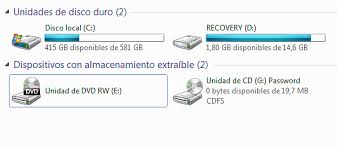Cuida tu portátil
 Para que te dure mucho mas tiempo. Uno de los peores enemigos de tu portátil, es la temperatura. Algo tan sencillo como ponerle debajo cuatro tacos de madera o similar para que haya un pequeño espacio de ventilación, es muy recomendable. Aunque la mejor opción es un soporte con ventiladores.
Para que te dure mucho mas tiempo. Uno de los peores enemigos de tu portátil, es la temperatura. Algo tan sencillo como ponerle debajo cuatro tacos de madera o similar para que haya un pequeño espacio de ventilación, es muy recomendable. Aunque la mejor opción es un soporte con ventiladores.
Compra una buena maleta/mochila
Es importante tener una maleta bien acolchada, para protegerlo de golpes y caidas.
¡Líquidos lejos!
Esto puede parecer muy obvio pero es algo que nos saltamos más a menudo de lo que creemos. Más vale prevenir que lamentar.
Cuidado con dejarlo encima de un asiento, sillón o sofá
Muchas veces las personas se sientan sin mirar en donde van sentarse.
Cuidado con los cables por medio
No es la primera ni la última vez que estamos en una mesa y dejamos el cable de nuestro cargador colgando, pasa por nuestro lado alguien, se tropieza y nuestro portátil sale despedido por el aire. Si bien hay notebooks, netbooks, ultrabook con conector “magsafe” el resto de los portátiles siguen teniendo el cargador convencional.
Aléjalo de animales o niños
No lo dejes al alcance de estos, ellos no saben que tu portátil es algo valioso, es solo un objeto o juguete más.
No dobles los cables del cargador
Al guardar los cables podemos cometer el error de querer tenerlos muy bien ordenaditos. El problema aquí es que si doblamos muchas veces el cable fuertemente y muchas veces por el mismo sitio (típicamente por el lado del transformador